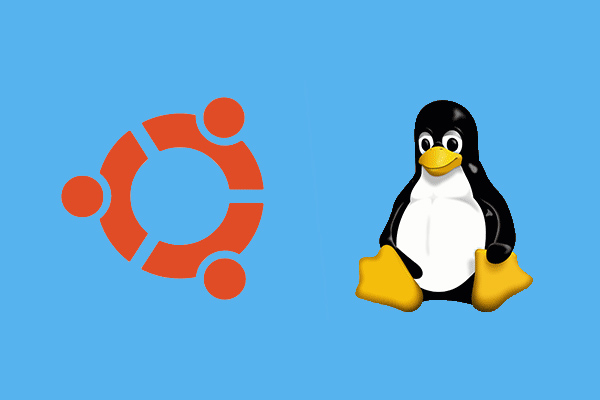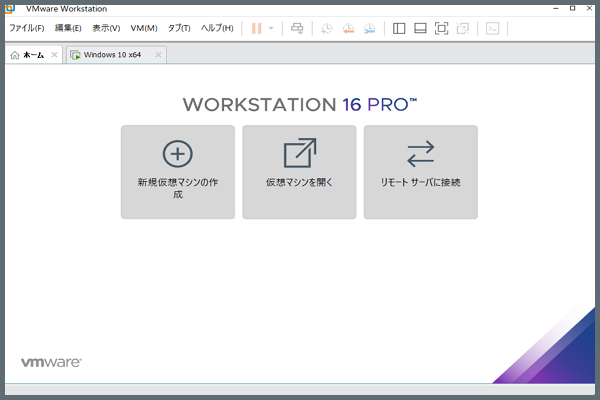同じパソコンで2つのOSを同時に実行したい場合は、デュアルブートを構成するか、仮想マシンを作るかの方法があります。MiniTool Partition Wizardのこの記事では、この2つの方法の違いとどれを選べるかについて説明していきます。
デュアルブートと仮想マシンの概要
デュアルブートと仮想マシンの違いについて探る前に、それぞれの基本情報を簡単にご紹介させていただきます。
デュアルブートとは
コンピュータを制御するオペレーティングシステムは、Cドライブにインストールされていることが周知のことです。通常、1台のPCには1つのOSしかインストールされません。しかし、デュアルブート方式を利用すると、1台のPCに2つのOSをインストールすることが可能です。
1.デュアルブートの仕組み
デュアルブートを構成する時、後からインストールしたシステムが既存のシステムを上書きしないように、また2つのシステムが互いに干渉しないようにするため、それぞれ別のパーティションにインストールする必要があります。システムごとにパーティションフォーマットが異なるため、競合が発生することはありません。
例えば、Windows 10とUbuntuをデュアルブートする場合、まず一方のOS(多くの場合Windows 10)をインストールし、もう一方のOS用の領域を確保(未割り当ての領域や空のパーティションでも可)してから、もう一方のOSをインストールする必要があります。この場合、WindowsパーティションはNTFS、UbuntuパーティションはEXT4が使用されます。
両方のシステムをインストールすると、コンピュータの電源を入れたときにマルチブート選択メニューが表示され、どのOSに入るか選択できます。2つのシステムを同時に起動することはできませんので、ご注意ください。また、他のシステムに切り替えたい場合は、PCを再起動し、再度OSを選択することができます。
2.一般的なデュアルブートパーティション方式はありますか?
通常、OSをインストールする際には、最低でも2つのパーティションが必要になります。1つはアクティブシステムパーティションで、非常に小さく(500MB程度)、OSの読み込みに使用するデータを格納します。もう1つのパーティションはブートパーティションで、OSを起動するためのすべてのデータが格納されています。このパーティションのサイズは比較的に大きく、ユーザーによっては個人的なアプリやファイルの保存にも使用することがあります。
Windowsでは、アクティブ システムパーティションは通常、システム予約済みまたはEFIパーティションと呼ばれ、ブートパーティションはCドライブです。Linuxでは、アクティブ システムパーティションは通常/bootディレクトリの下にマウントされ、ブートパーティションは通常ルートディレクトリ (/) の下にマウントされます。
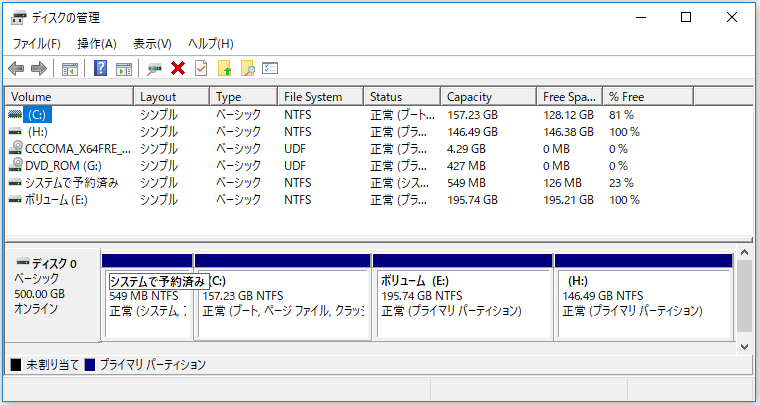
パソコンにハードドライブが一台しかなく、デュアルブートを構成したい場合は、少なくとも3つのパーティションを作成する必要があります。一つ目のパーティションは両方のOSの共有システムパーティションとして使用し、二つ目のパーティションは第1システムの格納用、そして三番目のパーティションは第2システムの格納用として使用されます。
一方、しかし、コンピュータが2つのディスクを装備している場合、両方のシステムを別々のハードディスクにインストールすることができます。つまり、ディスク1に1つのオペレーティングシステムをインストールし、ディスク2に2つ目のオペレーティングシステムをインストールします。また、OSごとにシステムパーティションを作成することも可能です。この場合、他のOSに切り替えたい場合は、BIOSを変更する必要があります。
以上の2つのプランにはそれぞれメリットがあります。例えば、方法1はオペレーティングシステムの切り替えが比較的容易であり、方法2はより安定しています。方法1では、システムパーティションにエラーが発生した場合、両方のシステムが起動しなくなります。しかし、方法2はそれを避けることができます。
3.デュアルブートは安全ですか?
デュアルブートを構成するため、2つ目のOSをインストールする際に、対応するハードディスクとシステムパーティションに大量のデータを書き込む必要があります。何らかの操作ミスが発生すると、既存のシステムが起動しなくなる可能性があります。
また、どちらのシステムも本物のオペレーティング システムであり、その中で行うことが PC 全体に影響することを意味します。つまり、あるシステムでウイルスに感染した場合、PC全体がウイルスに感染する可能性があるということです。
おすすめ記事:Windows 10でデュアルブートオプションが表示されない場合の対処法
仮想マシンとは
仮想マシン(VM)とは、コンピュータ・システムの仮想化/エミュレーションのことです。VMソフトウェアを使用すると、ローカルPC上に複数のVMを作成し、管理することができます。
仮想マシンはどのように動作するのですか?VMを作成するには、まずVMソフトウェアをインストールする必要があります。その後、VMソフトウェアを使用して、VMを作成します。作成したVMは、ファイルとして保存されます。VMのために新しいパーティションを作成する必要はありません。
提示:時間が経つにつれて、仮想マシンはより多くのスペースを占有するようになります。 管理を容易にするために、仮想マシン用のパーティションを作成することをお勧めします。
VMソフトウェアを使用すると、複数の仮想マシンを作成し、好きなシステムをインストールすることができます。また、VMソフトウェア上で複数の仮想マシンを同時に動作させることができるため、異なるシステム間の切り替えが非常に簡単になります。
仮想マシンを作成するには、まず適切なVMソフトを入手する必要があります。インターネット上で検索し、適切なものを見つけてください。その後、そのチュートリアルを参照して、仮想マシンを作成することができます。
デュアルブートと仮想マシンの違い
1台のコンピュータで2種類のシステムを試したい場合、デュアルブートと仮想マシンのどちらを選ぶべきだろうか?ここでは、デュアルブートと仮想マシンを比較し、両者の違いを議論します。自分の判断から適切な方法を選びましょう。
PCパフォーマンス
デュアルブートでは、システムがリアルマシーンで動作しており、一度に1つのシステムしか動作しないため、動作速度が速いのが特徴です。しかし、仮想マシンを使用する場合、PCはホストOS、VMソフトウェア、ゲストOSを同時に動作させることになります。そのため、PCの性能に大きな影響を及ぼします。
デュアルブートと仮想マシンのどちらかを選択する場合、以下のことを考慮する必要があります。
- 強力なコンピュータをお持ちですか?もしお使いのPCが高いCPU、十分なRAMスペース、高速なSSDを持っていないなら、仮想マシンを選択することはお勧めしません。そうでなければ、低い実行速度がイラつくでしょう。
- 2番目のOSでリソース集約的なプログラムを実行したいですか?もしそうなら、デュアルブートを使うことをお勧めします。仮想マシンは強力なコンピュータでも、ゲーム、3Dアニメーション、ビデオ編集などのリソース集約的なタスクをスムーズに実行することができないからです。
安全性
VMとデュアルブートの安全性という点では、仮想マシンの方が優れています。その理由は以下の通りです。
- 操作を誤ると、デュアルブート化のパソコンが起動しなくなる場合があります。 ただし、仮想マシンは単なるプログラムであり、VM セットアップによって PC が起動不能になることはありません。
- 前述のように、デュアル ブートでは、1 つのシステムでウイルスに感染すると、PC 全体がウイルスに感染する可能性があります。 ただし、VM はサンドボックス化されているため、このケースを回避します。 仮想化されたオペレーティング システムは完全に分離された環境で実行されるため、仮想化されたオペレーティング システム内で何を行っても、ネイティブのオペレーティング システムには影響しません。
おすすめ記事:Windows、Linux、Macの各システムに最適な仮想マシン
インタラクティビティ
デュアルブートと仮想マシンのインタラクティビティという点では、仮想マシンの方が優れています。この結論は、次の2点から反映されています。
- 仮想マシンを使用すると、複数のOS(ホストシステムとゲストシステム)を同時に起動することができます。しかし、デュアルブートを使用する場合は、1つのシステムしか実行できません。VMは、2つ以上のシステムを使用して仕事をする必要がある場合に非常に便利です。
- VMでは、ホストシステムがWindowsでゲストシステムがLinuxの場合でも、ドラッグ&ドロップでホストシステムとゲストシステム間で簡単にファイルを共有することができます。デュアルブートを使用している場合、最初のシステムがWindowsで2番目のシステムがLinuxであると、ファイル共有の方法が複雑になります。
では、デュアルブートと仮想マシンのどちらを選ぶべきでしょうか。正直なところ、仮想マシンと比べてデュアルブートはパフォーマンス以外の利点がありません。新しいOSを試したい、ネイティブOSで利用できない特定のプログラムを実行したい場合は、仮想マシンの方がより便利です、PCの空き容量が少ないなどの理由で、仮想マシンを使用することになるでしょう。
デュアルブートや仮想マシン用のスペースを確保する
デュアルブート方式を構成する場合、まず、十分な未割り当て領域を確保する必要があります。一方、仮想マシンを作成する場合は、未割り当ての領域にパーティションを作成することをお勧めします。
そのためには、MiniTool Partition Wizardの「パーティション移動/サイズ変更」機能を活用することをお勧めします。この機能は、各既存のパーティションから可用容量を取り、未割り当て領域を生じることができます。詳しい手順は以下の通りです。
MiniTool Partition Wizard Freeクリックしてダウンロード100%クリーン&セーフ
ステップ1: MiniTool Partition Wizard を起動し、メインインターフェイスに入ります。可用容量のあるパーティションを右クリックし、操作メニューから「移動/サイズ変更」を選択します。
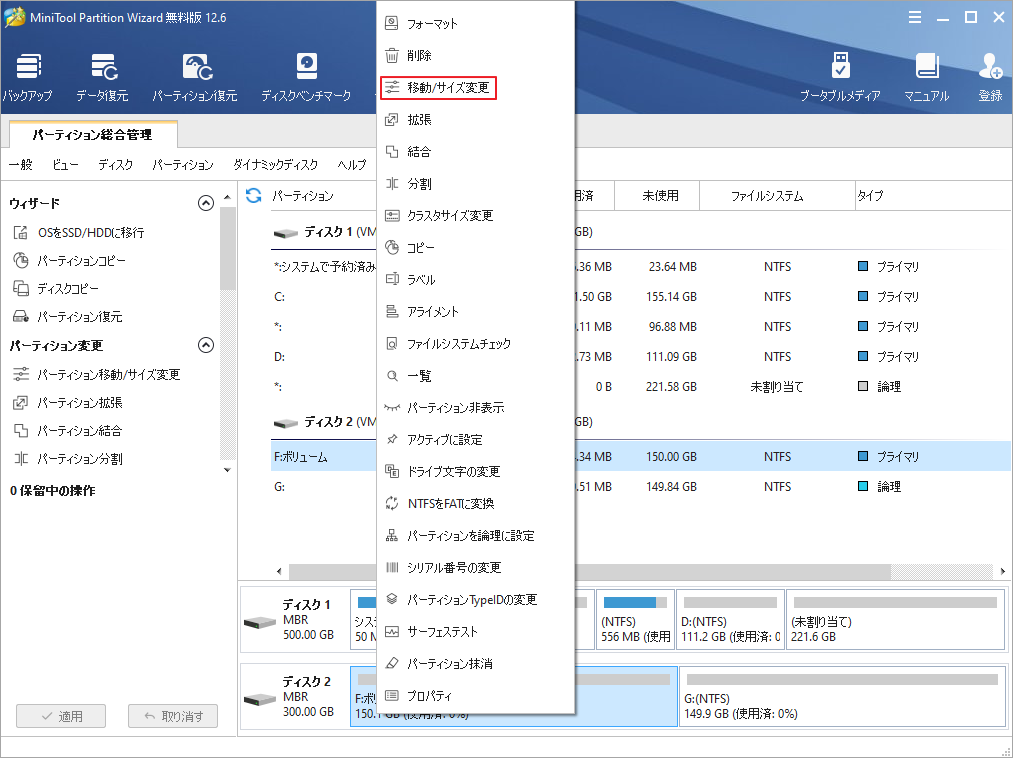
ステップ2: パーティション両側の矢印をドラッグしてそのサイズを縮小し、赤枠のブロックをドラッグしてパーティションの場所を調整します。完了すると、「OK」ボタンをクリックして変更を保存します。これにより、縮小した容量が未割り当て領域に変換されて、パーティションに残されます。同じ方法を繰り返して、十分の未割り当て領域を作成して一つに集めます。
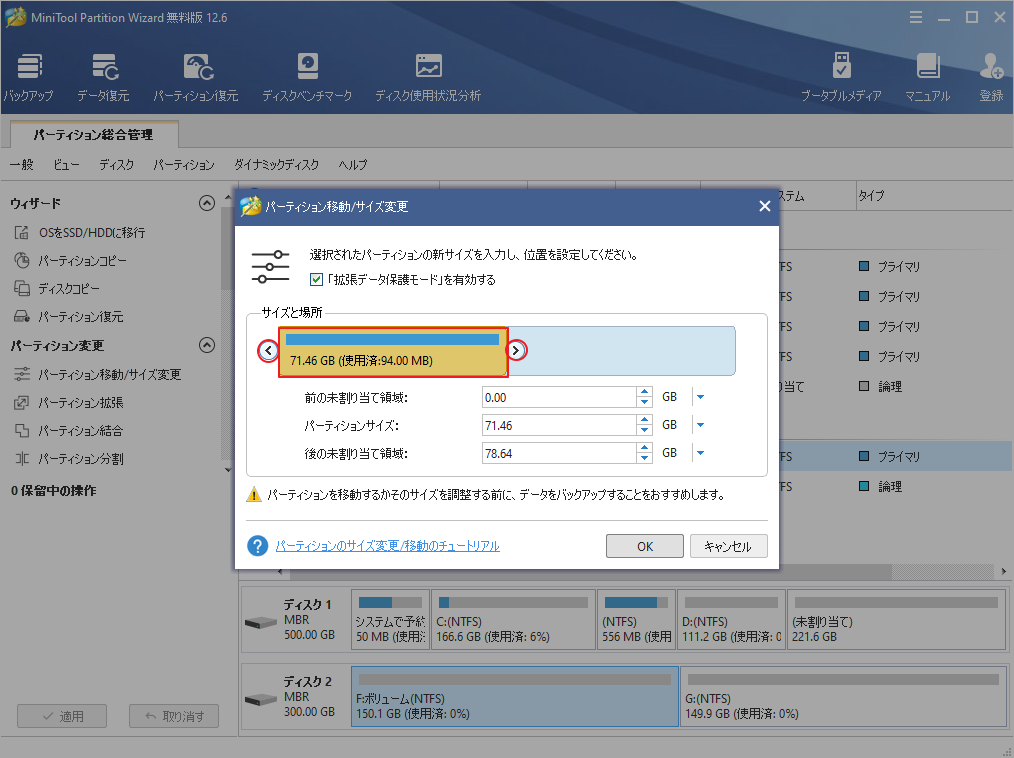
ステップ3:未割り当て領域を右クリックし、操作メニューから「新規作成」ボタンを選択します。
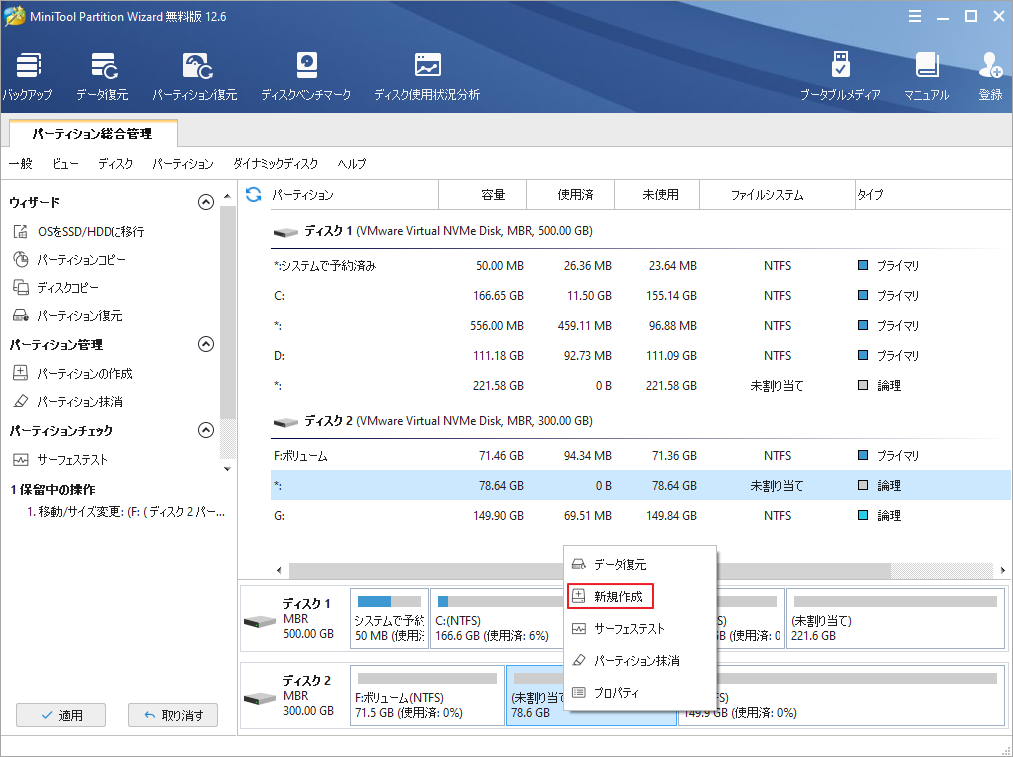
ステップ4:新しいパーティションの各パラメータを設定します。特に要求がなければ、すべてが既定値のままでよいです。そして、「OK」ボタンをクリックして設定を確認します。
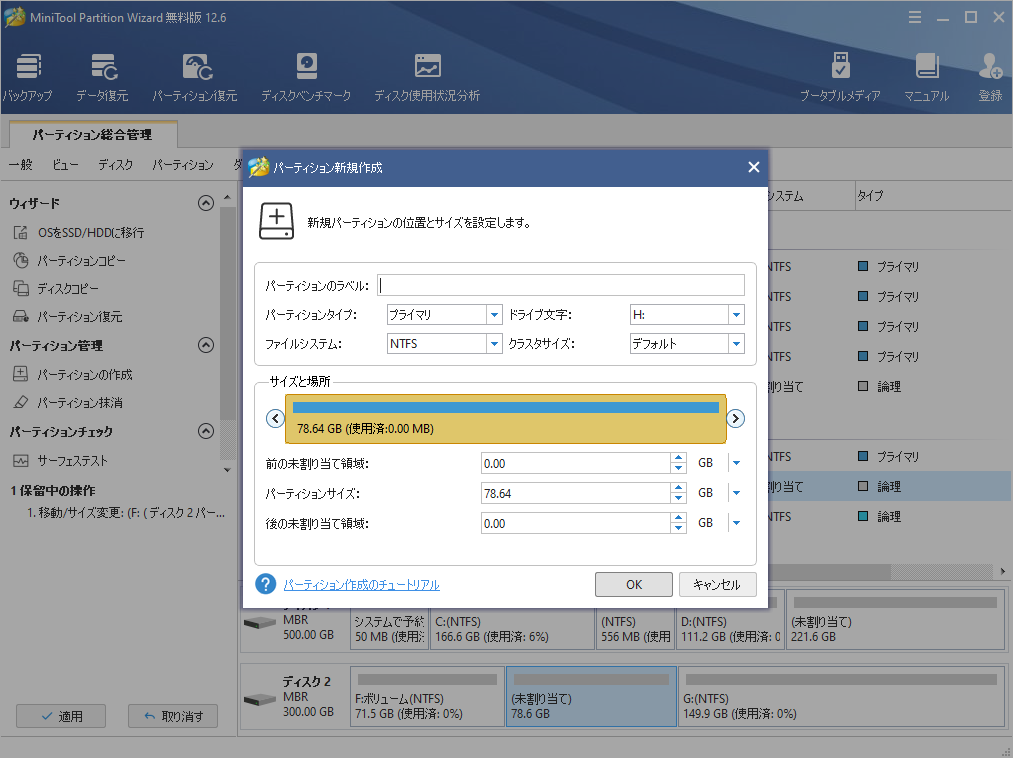
ステップ5:「適用」ボタンをクリックすると、保留中の操作が実行されます。
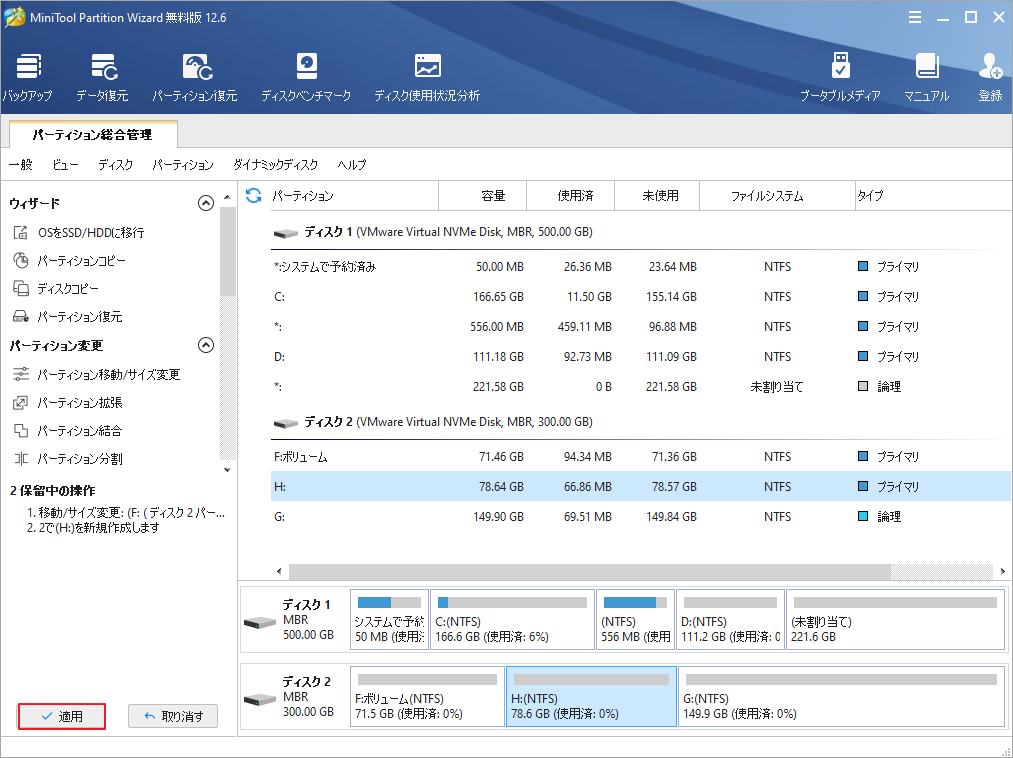
結語
この記事は、一台のパソコンで異なるシステムを実行する方法、デュアル ブートと仮想マシンの基本情報と違いについて紹介しています。簡単にいうと、パソコンの内蔵HDDに2つOSをインストールするのがデュアルブート、内蔵HDDにインストールしたOS上に仮想ディスクを作ってそこにOSをインストールするのが仮想PCです。なお、MiniTool Partition Wizardの使用中に何かご不明な点やご意見がございましたら、お気軽に[email protected]までご連絡ください。